电脑键盘打字上不去怎么回事 电脑键盘不能输入字怎么办
发布时间:2023-12-09 17:52:16 浏览数:
随着电脑技术的不断发展,键盘已经成为我们日常工作、学习中不可或缺的工具之一,有时候我们会遇到一些困扰,比如电脑键盘打字上不去或者不能输入字的情况。这种问题的出现可能会给我们的工作和学习带来不便,甚至导致一些重要数据的丢失。当我们遇到电脑键盘无法正常工作的情况时,我们应该如何解决呢?本文将为大家总结一些常见的解决方法,帮助大家轻松应对这类问题。
步骤如下:
1.打开此电脑管理
打开此电脑,在此电脑页面找到管理选项,点击进入
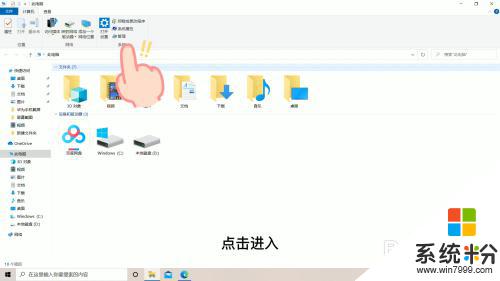
2.点击设备管理器
在管理页面找到设备管理器选项,双击进入
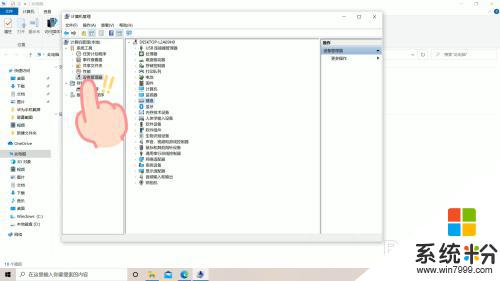
3.点击键盘
在设备管理器页面中,找到键盘选项,双击进入
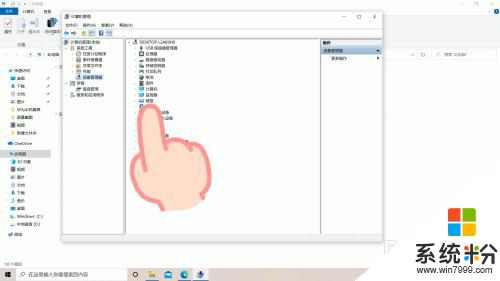
4.更新程序
在键盘页面,右击选项。选择更新驱动程序选项,即可解锁键盘,使用键盘打字了
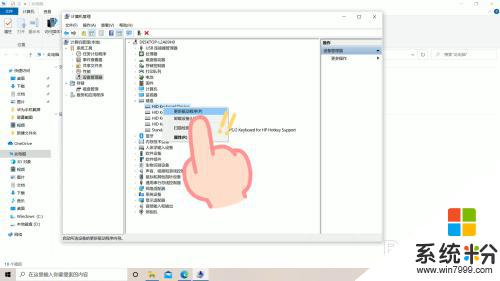
以上就是关于电脑键盘打字上不去的解决方法,如果你遇到了相同的问题,可以按照以上小编的方法来解决。